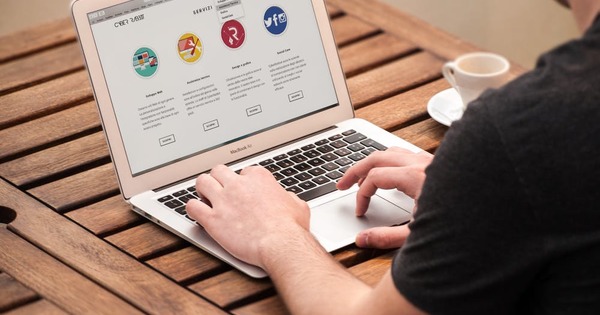O Windows 10 é um ótimo sistema operacional, mas as atualizações são lançadas com bastante frequência. E muitas vezes em um momento em que você não deseja reiniciar o computador. Com este truque você só instala as atualizações quando é conveniente para você.
Software as a Service
A Microsoft mudou o Windows 10 em termos de atualizações em comparação com as versões anteriores, para que as atualizações sejam lançadas com muito mais rapidez. Isso é bom, porque seu computador está sempre atualizado e os erros no sistema operacional são resolvidos mais rapidamente. Windows 10 é um assim chamado software como serviço ou se tornar SaaS. Mas isso também tem desvantagens de vez em quando, porque embora o número de reinicializações para atualizações do Windows 10 tenha mudado significativamente, algumas atualizações ainda exigem que o computador seja reiniciado.
Leia também: Como iniciar o Windows 10 no modo de segurança
Tempos de funcionamento
Felizmente, a Microsoft fez muito para limitar o sofrimento do upate. Por exemplo, existe a função de tempos de uso. Define os horários em que o computador é usado para tarefas importantes. Dentro do horário especificado, por exemplo, das 9h00 às 17h30, o Windows 10 pode não reiniciar o computador ou notificá-lo sobre isso. Fora desses horários, o Windows 10 tem permissão para fazer isso.
Defina os tempos de operação
Para definir os tempos de uso do seu computador, proceda da seguinte forma: vá para Instituições e escolher Atualize e proteja. Sob o item Atualizar configurações você encontra o link Altere os tempos de operação. Lá você pode especificar uma hora de início e de término, dentro da qual o Windows 10 não deve ser reiniciado para atualizações. Defina a hora que for mais conveniente para você, por exemplo, das 8h00 às 20h00. Observação: há uma limitação para esse tempo, que não pode durar mais de 12 horas. Com a próxima grande atualização do Windows 10, isso será estendido para 18 horas, mas por enquanto você tem que se contentar com essa limitação.
Continue trabalhando com calma
Depois de definir o tempo de uso desejado, clique em Salve . De agora em diante, o Windows 10 não vai incomodá-lo com uma reinicialização não planejada ou indesejada enquanto você está no meio de um documento importante ou jogando um jogo. Portanto, mesmo se você ficar longe do computador por um tempo, não ficará surpreso repentinamente com uma reinicialização completa do computador.

Atualizações do Windows
A Microsoft também realiza regularmente atualizações importantes no sistema operacional, como a grande atualização de outubro deste ano, que infelizmente ainda apresenta alguns problemas. Uma atualização importante sempre exigirá a reinicialização do sistema de qualquer maneira, mas essas atualizações geralmente demoram um pouco para serem instaladas.
Você pode adiar as atualizações na versão mais recente do Windows 10 da seguinte maneira:
- Pequenas atualizações - até 35 dias após a disponibilidade
- Atualizações de recursos - até 365 dias
(como atualização de outubro, atualização de criadores, atualizações de criadores de outono, etc.)
- Atualizações de qualidade - até 30 dias após a disponibilidade
A opção de adiar as atualizações pode ser encontrada em Opções avançadas Abelha Configurações para atualizações.

Você também tem alguma dúvida sobre o Windows 10? Então peça no nosso novo Techcafe!